Quindi, forse ti sei già imbattuto in un file .7z mentre stai usando il tuo Mac. Tuttavia, la maggior parte degli utenti Mac in realtà non sa cosa sia. In realtà, un file .7z è un formato di archivio che sta per 7-zip e puoi confrontarlo con qualsiasi altro archivio che hai sul tuo Mac.
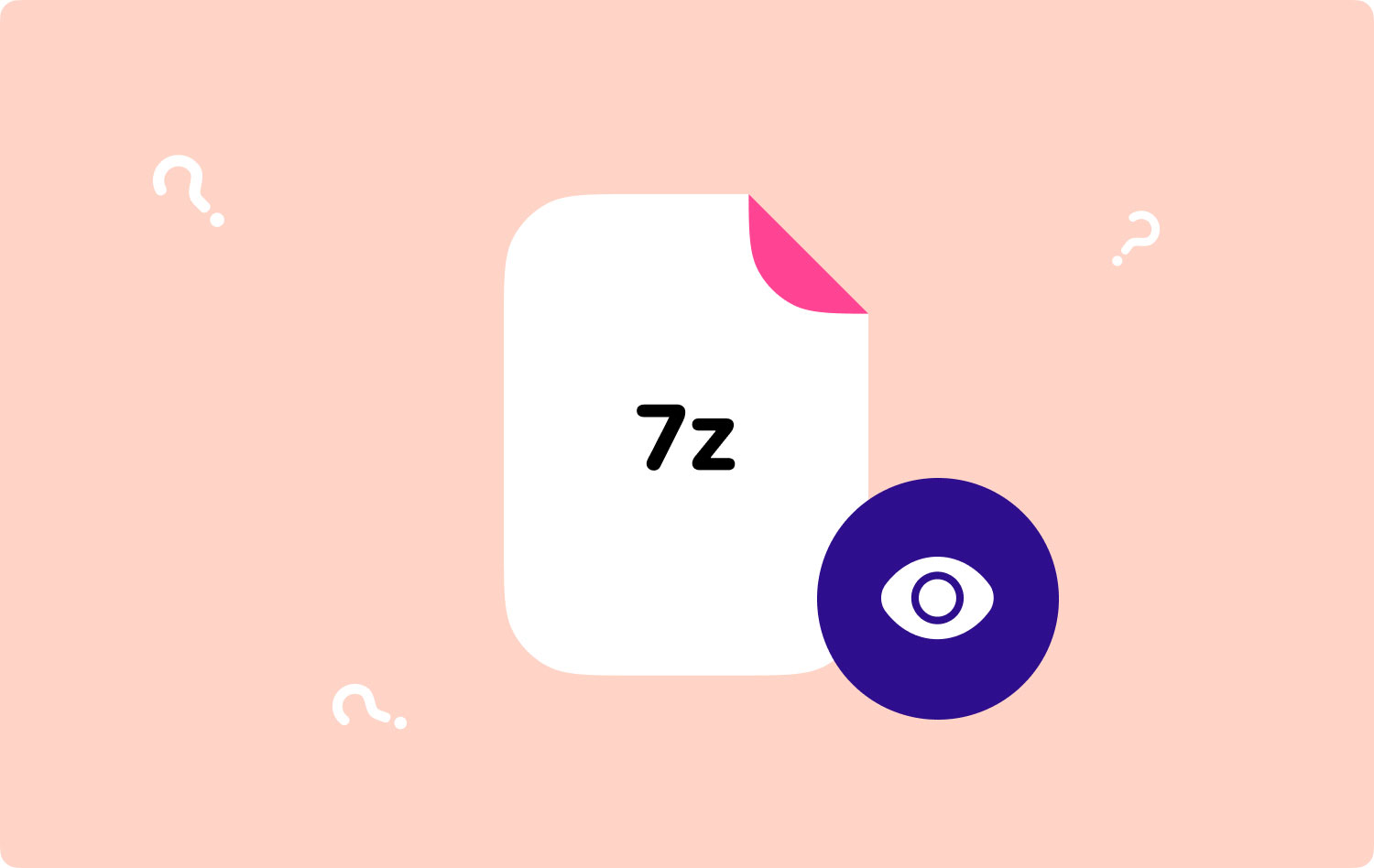
Tuttavia, per impostazione predefinita, il tuo Mac non sa come gestire questo tipo di file. Questo è il motivo per cui la maggior parte degli utenti Mac lo chiederebbe come aprire file .7z su Mac. Niente di cui preoccuparsi perché ci sono alcune app che puoi effettivamente utilizzare per poterlo fare apri i file .7z sul tuo Mac.
Parte 1: Cos'è un file .7z?Parte 2: Come eliminare i file .7z sul tuo Mac (automaticamente)Parte 3. Come aprire i file 7z su Mac utilizzando UnarchieverParte 4: Conclusione
Persone anche leggere Come trovare ed eliminare immagini simili su MacBook Come velocizzi il tuo Mac?
Parte 1: Cos'è un file .7z?
Tutti i file .7z che hai effettivamente sul tuo Mac sono file archiviati e sono stati creati da 7-Zip. Questo è in qualche modo simile a quegli altri archivi compressi di lunga data come un file ZIP e un file RAR. L'unica differenza tra i file .7z dagli altri file di archivio è che ha un algoritmo utilizzato in comprimendo i tuoi file.
Quindi, utilizzando questo algoritmo di compressione, tutti i file di grandi dimensioni come quei video ad alta definizione possono effettivamente essere drasticamente ridotti di dimensioni per poterli condividere più facilmente con altre persone. E anche, in modo da poterlo archiviare sul tuo Mac per molto tempo.
Proprio come qualsiasi altro file di archivio che hai sul tuo Mac, anche i file 7z possono essere crittografati con la password desiderata in modo che nessuno possa accedervi a parte te. Questo può servire come sicurezza aggiuntiva per il file. E la dimensione complessiva di questi file dipenderà effettivamente dalla quantità totale di dati che contiene effettivamente insieme al livello di compressione applicato. Tuttavia, i file .7z non possono più essere espansi o diventare più grandi della somma totale del suo contenuto.

Parte 2: Come eliminare i file .7z sul tuo Mac (automaticamente)
Come accennato in precedenza, l'apertura di un file .7z sul tuo Mac può effettivamente essere eseguita una volta che hai una determinata applicazione in grado di aprire quel tipo di file.
E con ciò, l'eliminazione dei file .7z e la cancellazione del tuo Mac possono essere eseguite facilmente una volta che hai uno strumento potente. Ora, l'applicazione più consigliata per eliminare file .7z e persino altri file sul tuo Mac senza lasciare alcuna cache è TechyCub Mac Cleaner.
TechyCub Mac Cleaner ha la capacità di scansionare il tuo Mac anche i tuoi file .7z. TechyCub Mac Cleaner è considerato uno strumento potente e anche un'applicazione Mac all-in-one. Ha diverse funzioni che semplificano la vita degli utenti Mac, che contiene Junk Cleaner, App Uninstaller, Duplicate Finder, Similar Image Finder, Privacy, Ottimizzazione e così via.
Ora, per eliminare i file e ottimizzare il tuo Mac, ecco alcuni semplici passaggi da seguire:
Passo 1: download e installazione TechyCub Mac Cleaner
Scaricare TechyCub Mac Cleaner dal sito ufficiale. Una volta completato il download, installa il programma sul tuo Mac.
Mac Cleaner
Scansiona rapidamente il tuo Mac e pulisci facilmente i file spazzatura.
Controlla lo stato principale del Mac, inclusi l'utilizzo del disco, lo stato della CPU, l'uso della memoria, ecc.
Accelera il tuo Mac con semplici clic.
Scarica gratis
Passaggio 2: avvia e controlla lo stato del sistema Mac
Quindi, avviare il programma. Come puoi vedere sull'interfaccia principale del programma, c'è lo stato del sistema del tuo Mac. Puoi vedere l'utilizzo di CPU, disco e memoria in tempo reale.
Passaggio 3: scegli un modulo e avvia la scansione
Dalle opzioni che vedi sullo schermo, fai clic sul modulo che ti serve, ad esempio "Junk Cleaner". Quindi, fai semplicemente clic sul file Scannerizzare pulsante.

Passaggio 4: scegli il file che desideri eliminare
Al termine del processo di scansione, vedrai un mucchio di file spazzatura nell'elenco. Basta selezionare i file che non ti servono più e fare clic su Pulizia pulsante. Puoi anche scegliere Seleziona tutto per eliminare tutti i file spazzatura contemporaneamente.
Passaggio 5: attendere fino al completamento del processo
Al termine del processo, sarai in grado di vedere quanto spazio di archiviazione hai liberato.

Questo è davvero un software straordinario e un must per tutti gli utenti Mac!
Parte 3. Come aprire i file 7z su Mac utilizzando Unarchiever
Aprire i file .7z su Mac è facile quando si utilizza uno strumento. Ecco i semplici passaggi da seguire:
- Scarica Unarchiever Mac dall'App Store sul tuo Mac.
- Esegui Unarchiver e vedrai un elenco di associazioni di file. Quindi, lascia che Unarchiver associ i file .7z.
- Successivamente, fai doppio clic sul file .7z, aprilo e decomprimilo in qualsiasi altro formato. Puoi anche eseguire Unarchiver e trascinare e rilasciare i file .7z nella tua utility.
- Aspetta fino al completamento.
È semplice. Ora puoi aprire facilmente i file .7z sul tuo Mac.
Parte 4: Conclusione
Come quello che puoi vedere, aprire i tuoi file .7z sul tuo Mac è in realtà un compito facile. Inoltre, è un bene per il tuo Mac se hai questo potente TechyCub Mac Cleaner per aiutarti a pulire i file spazzatura, gestire i file e velocizzare il tuo Mac. Basta seguire i semplici passaggi sopra e sarai in grado di andare sulla strada giusta!
Mac Cleaner
Scansiona rapidamente il tuo Mac e pulisci facilmente i file spazzatura.
Controlla lo stato principale del Mac, inclusi l'utilizzo del disco, lo stato della CPU, l'uso della memoria, ecc.
Accelera il tuo Mac con semplici clic.
Scarica gratis
Inoltre, se sei in grado di conoscere alcuni modi su come aprire un file .7z sul tuo Mac, faccelo sapere lasciando un commento qui sotto. E se questo articolo ti ha davvero aiutato, vai avanti e sentiti libero di condividerlo.
